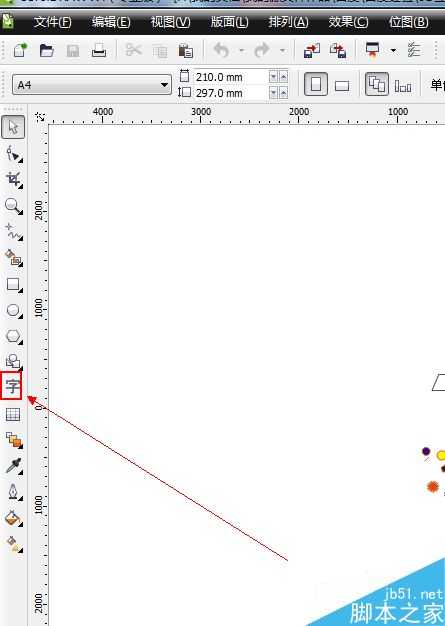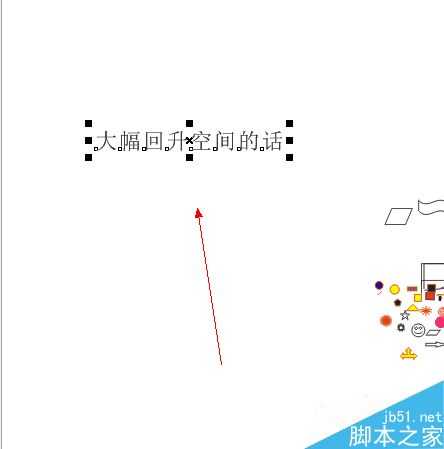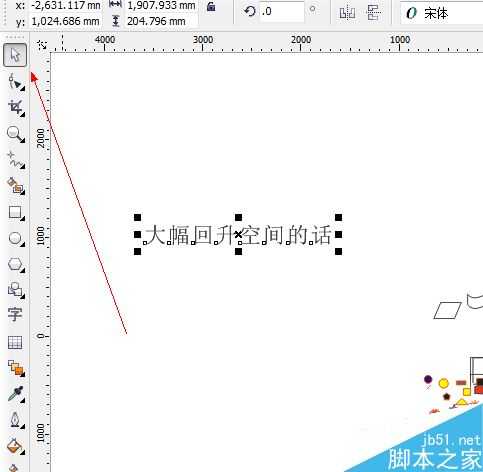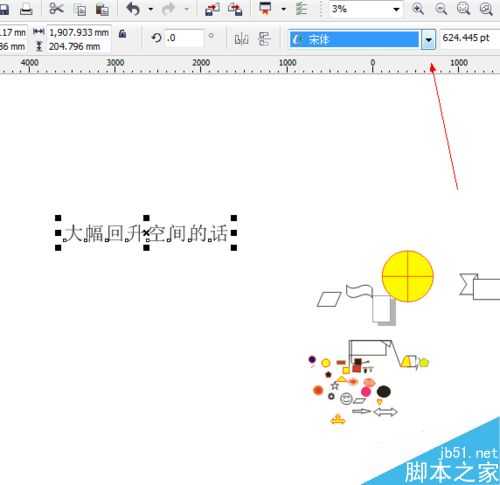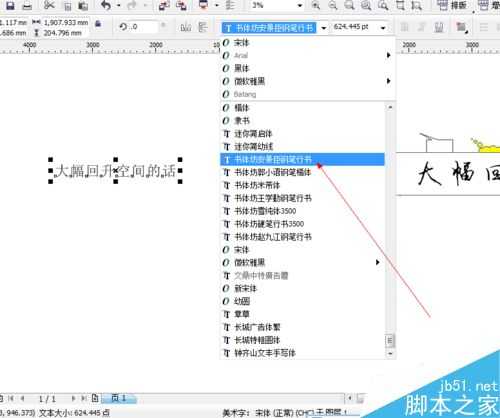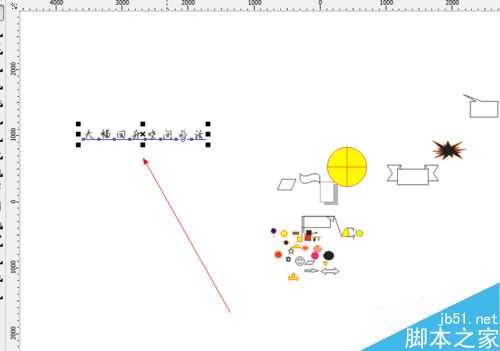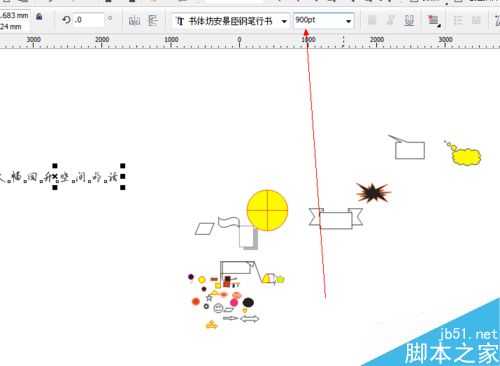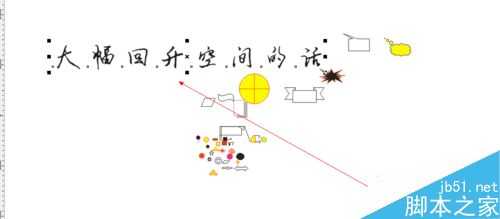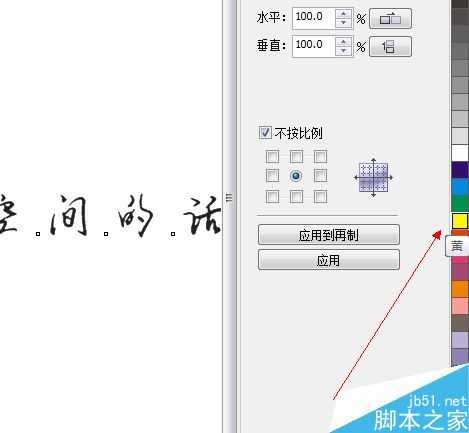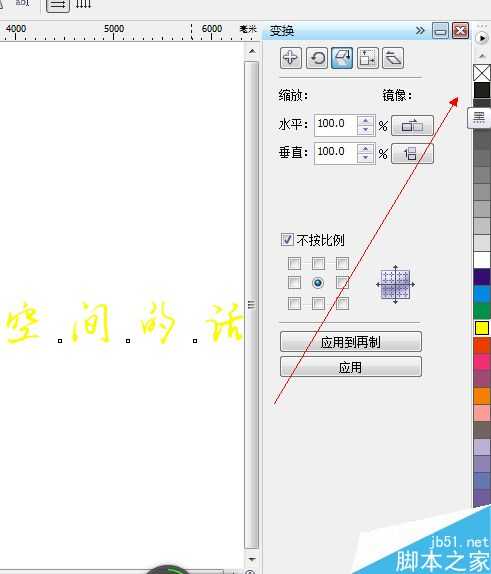CDR软件是许多广告公司或者艺术设计者,所需要的一款矢量图软件,那么今天来教大家在CDR中文字工具如何使用,一起来学习吧!
步骤
1、如图所示,我们点击箭头所指的文字工具这一项。
2、如图所示,我们就可以输入一段文字了3。
3、如图所示,我们点击箭头所指的移动工具这一项。
4、如图所示,我们点击箭头所指的黑色三角按钮。
5、如图所示,我们在弹出的下拉列表菜单中,我们点击选择箭头所指的文字类型。
6、如图所示,我们看到我们已经将文字字体变为了我们选择的字体。
7、如图所示,我们调节箭头所指的字号为900pt。
8、如图所示,我们发现字体变大为900pt字号那么大了。
9、如图所示,我们鼠标左击点击箭头所指的黄色为文字形填充黄色。
10、如图所示,我们鼠标右击点击箭头所指的黑色为文字描边黑色。
11、如图所示,我们已经绘制出了一个黄色填充黑色边的文字了。
注意事项
文字工具可以快速写各种文字和变字体哦!
以上就是CDR中文字工具使用方法介绍,操作很简单的,大家学会了吗?希望这篇文章能对大家有所帮助!
广告合作:本站广告合作请联系QQ:858582 申请时备注:广告合作(否则不回)
免责声明:本站资源来自互联网收集,仅供用于学习和交流,请遵循相关法律法规,本站一切资源不代表本站立场,如有侵权、后门、不妥请联系本站删除!
免责声明:本站资源来自互联网收集,仅供用于学习和交流,请遵循相关法律法规,本站一切资源不代表本站立场,如有侵权、后门、不妥请联系本站删除!
暂无评论...
更新日志
2024年11月25日
2024年11月25日
- 凤飞飞《我们的主题曲》飞跃制作[正版原抓WAV+CUE]
- 刘嘉亮《亮情歌2》[WAV+CUE][1G]
- 红馆40·谭咏麟《歌者恋歌浓情30年演唱会》3CD[低速原抓WAV+CUE][1.8G]
- 刘纬武《睡眠宝宝竖琴童谣 吉卜力工作室 白噪音安抚》[320K/MP3][193.25MB]
- 【轻音乐】曼托凡尼乐团《精选辑》2CD.1998[FLAC+CUE整轨]
- 邝美云《心中有爱》1989年香港DMIJP版1MTO东芝首版[WAV+CUE]
- 群星《情叹-发烧女声DSD》天籁女声发烧碟[WAV+CUE]
- 刘纬武《睡眠宝宝竖琴童谣 吉卜力工作室 白噪音安抚》[FLAC/分轨][748.03MB]
- 理想混蛋《Origin Sessions》[320K/MP3][37.47MB]
- 公馆青少年《我其实一点都不酷》[320K/MP3][78.78MB]
- 群星《情叹-发烧男声DSD》最值得珍藏的完美男声[WAV+CUE]
- 群星《国韵飘香·贵妃醉酒HQCD黑胶王》2CD[WAV]
- 卫兰《DAUGHTER》【低速原抓WAV+CUE】
- 公馆青少年《我其实一点都不酷》[FLAC/分轨][398.22MB]
- ZWEI《迟暮的花 (Explicit)》[320K/MP3][57.16MB]